Использование VPN (виртуальной частной сети) на вашем iPhone может помочь защитить вашу конфиденциальность и безопасность, обеспечивая зашифрованный доступ к интернету. Кроме того, VPN позволяет обойти географические ограничения и получить доступ к заблокированным в вашей стране сайтам и сервисам. Но настройка VPN на iPhone может показаться сложной задачей для непрофессионалов. В данной статье мы подробно расскажем, как просто настроить VPN на iPhone в несколько шагов.
Шаг 1: Откройте "Настройки" на вашем iPhone. Затем нажмите на раздел "Общие" и выберите "VPN" из списка опций. Коснитесь "Добавить конфигурацию VPN".
Шаг 2: Вам будет предложено выбрать тип подключения VPN. Выберите один из предложенных вариантов, в зависимости от вашей сети и предпочтений. Далее введите настройки VPN, предоставленные вашим провайдером VPN. Это может быть имя сервера, имя пользователя, пароль и другая информация.
Шаг 3: Нажмите на переключатель "Подключение" для включения VPN. После этого ваш iPhone будет автоматически подключаться к VPN при подключении к интернету. Теперь вы можете наслаждаться безопасностью и свободой в вашей интернет-активности.
Вот и все! Теперь вы знаете, как просто настроить VPN на iPhone. Не забудьте выбрать надежного провайдера VPN и правильно настроить VPN-соединение. Помните, что VPN - это не только защита конфиденциальности, но и возможность получить доступ к различным заблокированным сайтам и сервисам. Удачи вам на своем пути к безопасному и свободному интернету!
Подготовка устройства

Перед настройкой VPN на iPhone необходимо выполнить некоторые предварительные шаги:
- Убедитесь, что ваш iPhone соединен с Интернетом, будь то Wi-Fi или мобильные данные. Без подключения к сети настройка VPN будет невозможна.
- Убедитесь, что у вас есть данные для доступа к VPN-серверу, такие как адрес сервера, имя пользователя и пароль. Эту информацию обычно предоставляет ваш VPN-провайдер.
- Если у вас еще нет VPN-провайдера, выберите надежного и доверенного поставщика VPN-услуг. Просмотрите отзывы и рекомендации, чтобы сделать правильный выбор.
После того, как вы выполните эти предварительные шаги, вы будете готовы настроить VPN на вашем iPhone.
Поиск и установка приложения VPN

1. Откройте App Store на своем iPhone.
2. Введите в поисковую строку ключевое слово "VPN".
3. Просмотрите список доступных приложений VPN и выберите тот, который соответствует вашим требованиям. Обратите внимание на рейтинг, отзывы и описание приложения.
4. Нажмите на кнопку "Установить", чтобы скачать приложение на свой iPhone.
5. После завершения загрузки, найдите иконку приложения на главном экране вашего iPhone.
6. Чтобы открыть приложение, нажмите на его иконку.
7. В некоторых случаях, при первом запуске приложения, вам может потребоваться создать аккаунт или войти в уже существующий.
8. После установки и настройки приложения VPN, вы будете готовы использовать его для безопасного и анонимного подключения к Интернету на вашем iPhone.
Авторизация в приложении VPN
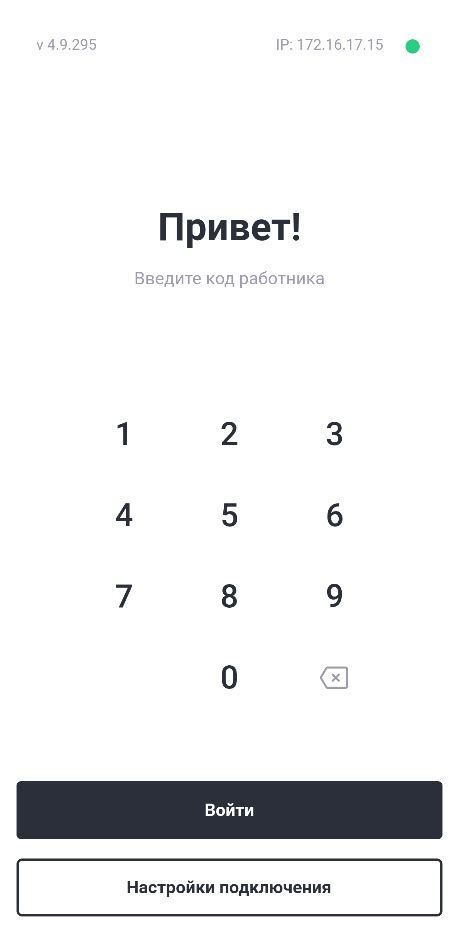
После установки приложения VPN на iPhone, следующим шагом будет авторизация в приложении. Для этого вам понадобится учетная запись, которую можно получить у провайдера VPN. Вот как вы можете выполнить процесс авторизации:
- Откройте приложение VPN на вашем iPhone.
- На главном экране приложения нажмите на кнопку "Авторизация" или "Sign In".
- Введите вашу учетную запись VPN: имя пользователя и пароль.
- Нажмите кнопку "Войти" или "Sign In", чтобы продолжить.
После успешной авторизации в приложении VPN, вы будете готовы использовать VPN-соединение на своем iPhone. Обратите внимание, что некоторые провайдеры VPN также могут предлагать опцию сохранения учетных данных, чтобы вы не должны были вводить их каждый раз при входе в приложение. В этом случае вы сможете использовать опцию "Запомнить меня" или "Remember Me" при авторизации.
Выбор сервера VPN

1. Географическое расположение сервера: Вы можете выбрать сервер, расположенный ближе к вашему физическому местоположению, чтобы уменьшить задержку и обеспечить более стабильное соединение.
2. Количество серверов в разных странах: VPN-провайдеры предлагают серверы в разных странах. Чем больше вариантов у вас есть, тем выше вероятность найти сервер, который удовлетворит ваши потребности.
3. Безопасность и приватность: Убедитесь, что ваш VPN-провайдер поддерживает протоколы шифрования данных, которые считаете надежными, и обеспечивает политику нулевой записи, чтобы ваши личные данные оставались защищенными.
4. Скорость соединения: Проверьте отзывы и рекомендации о скорости соединения с различными серверами, чтобы убедиться, что выбранный сервер способен предоставить быстрое VPN-соединение без задержек.
Когда вы определитесь с предпочтениями, откройте приложение VPN на вашем iPhone и выберите сервер, который наилучшим образом соответствует вашим требованиям. Следуя этим указаниям, вы сможете настроить и использовать VPN на вашем iPhone в несколько простых шагов.
Подключение к VPN
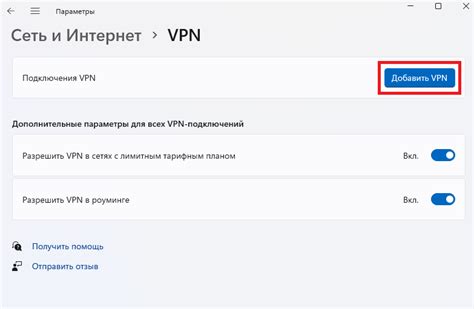
1. Перейдите в раздел "Настройки" на вашем iPhone.
2. Найдите раздел "Общие" и нажмите на него.
3. Прокрутите страницу вниз и найдите раздел "VPN".
| Настройка VPN | Описание |
|---|---|
| Добавить конфигурацию VPN | Нажмите на эту опцию, чтобы добавить новое VPN-соединение. |
| Тип VPN | Выберите тип VPN-протокола, который будет использоваться для подключения. |
| Описание | Введите описание для вашего VPN-соединения. |
| Сервер | Укажите адрес сервера VPN, к которому вы хотите подключиться. |
| Имя пользователя | Введите имя пользователя для вашего VPN-соединения. |
| Пароль | Введите пароль, который будет использоваться для подключения к VPN. |
| Прокси | Если вы используете прокси-сервер, вы можете указать его параметры (необязательно). |
| Подключение по требованию | Включение этой опции позволяет автоматически подключаться к VPN при необходимости. |
4. После ввода всех необходимых данных нажмите на кнопку "Сохранить".
5. Теперь вы можете подключиться к VPN, возвращаясь в раздел "VPN" и включая соответствующий переключатель.
Поздравляем! Теперь ваше устройство iPhone подключено к VPN, и ваше интернет-соединение защищено и анонимно.